Sommaire
Top Sujets
✅ Points clés à retenir : Comment cloner un disque dur vers un SSD Silicon Power
- 1️⃣Connectez le SP SSD à votre ordinateur Windows.
- 2️⃣Lancez EaseUS Disk Copy et sélectionnez Mode disque.
- 3️⃣Sélectionnez le disque dur que vous souhaitez cloner et cliquez sur Suivant.
- 4️⃣Choisissez le SP SSD comme disque cible et cliquez sur Suivant.
- 5️⃣Ajustez la disposition du disque et cliquez sur Continuer pour démarrer le clonage du disque dur sur le SSD SP.
Qu'est-ce qu'un SSD Silicon Power ? Quel est le meilleur logiciel de clonage Silicon Power ? Vous êtes au bon endroit si vous avez besoin des bonnes réponses. Ce tutoriel vous présentera en détail le populaire SSD Silicon Power et décrira le meilleur logiciel de clonage Silicon Power à télécharger gratuitement . Continuez à lire pendant que nous vous expliquons comment déplacer efficacement les données de votre ancien disque vers le SSD SP.
Aperçu du SSD Silicon Power
Le SSD Silicon Power (SP SSD) est un disque SSD développé par Silicon Power . Cette société fabrique également des adaptateurs USB, des disques durs portables, des lecteurs de cartes et des clés USB. Le SP SSD fait partie des meilleures options pour mettre à niveau votre disque dur vers un SSD. Silicon Power propose différents formats de SSD, notamment :
- Disques SSD M.2 SATA III .
- SSD PCIe.
- SSD mSATA SATA III et
- Disques SSD SATA III 2,5" .
Ces SSD vont de 34 Go à 4 To. Ils offrent également des vitesses de lecture (5 000 Mo/s) et d'écriture (4 400 Mo/s) plus rapides. De nombreuses personnes envisagent de passer aux SSD SP en raison de leurs performances et de leur efficacité de stockage améliorées. Vous aurez besoin d'un outil de clonage pour réussir la mise à niveau de votre disque actuel vers un SSD Silicon Power. Quel est le meilleur outil de clonage pour les SSD SP ? Continuez à lire pour en savoir plus.
Le SSD Silicon Power est-il livré avec un logiciel de clonage
D'après les informations publiées sur le site Silicon Power, NTI Echo est l'outil de clonage officiel pour les SSD SP. Ce logiciel de clonage est né de la collaboration entre SP et NTI. Les développeurs ont conçu cet outil de clonage pour les particuliers souhaitant mettre à niveau leur stockage du HDD au SSD.
Le logiciel Echo System Cloning se vante de son efficacité à réaliser des copies exactes des données d'un disque dur d'ordinateur vers un SSD. L'outil copie toutes les données et tous les programmes tels qu'ils sont. Il dispose également d'une fonction de redimensionnement automatique des partitions pour ajuster la taille de la partition sur le disque cible.
Vous ne pouvez pas utiliser NTI Echo sur les appareils Microsoft Surface , les configurations RAID ou les disques dynamiques . Pour commencer à utiliser cet outil de clonage, visitez le site Web de Silicon Power, saisissez votre adresse e-mail et vérifiez votre SSD. Vous recevrez ensuite un lien pour télécharger le logiciel de clonage du système Echo. Le logiciel prend en charge les méthodes de clonage suivantes :
- ✨Redimensionnement dynamique : cette méthode redimensionne automatiquement la partition du lecteur d'origine pour correspondre à la capacité de stockage du disque cible.
- 📚Un à un : cette option conserve la structure et la taille de la partition de l'ancien disque. Le nouveau disque doit avoir une capacité de stockage supérieure ou égale à l'ancien.
- 🎨Défini par l'utilisateur : cette méthode de clonage de disque vous permet de redimensionner manuellement votre partition en fonction de vos préférences.
👣Comment utiliser le logiciel de clonage du système Echo
Une fois que vous avez vérifié votre SSD SP et téléchargé le logiciel de clonage, vous pouvez suivre les étapes ci-dessous pour utiliser l'outil.
Étape 1. Connectez le SSD SP à votre ordinateur via un connecteur SATA vers USB.
Étape 2. Lancez le logiciel NTI Echo Cloning et sélectionnez votre méthode de clonage préférée, c'est-à-dire « Redimensionnement dynamique », « Un à un » ou « Défini par l'utilisateur ».

Étape 3. Sélectionnez vos disques « source » et « destination » et cliquez sur le bouton Démarrer pour lancer le clonage.
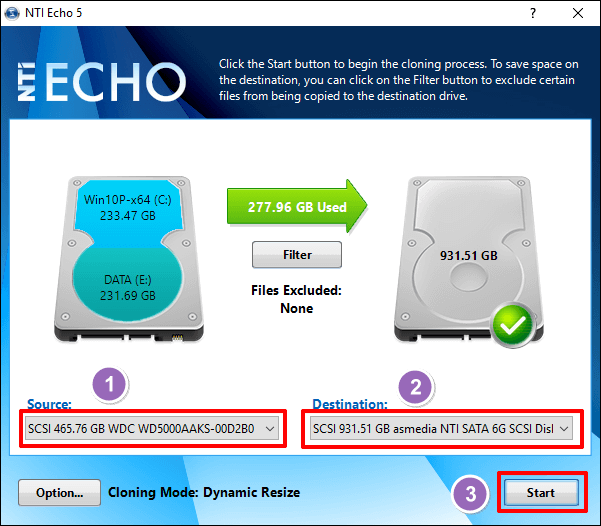
Étape 4. Vous pouvez échanger l’ancien lecteur avec le nouveau et redémarrer votre ordinateur lorsque vous avez terminé le clonage.
⚠️ Limitations du logiciel de clonage d'écho
- Il ne prend pas en charge les disques dynamiques.
- La version gratuite du logiciel ne peut pas prendre en charge les configurations RAID .
- Vous ne pouvez pas utiliser Echo sur les appareils Microsoft Surface.
En raison de ces limitations, il est judicieux de rechercher un logiciel alternatif pour vos besoins de clonage.
Téléchargement gratuit du meilleur logiciel de clonage SSD Silicon Power
L'outil officiel de clonage des SSD SP présente diverses limitations. Pour surmonter ces limitations, vous pouvez utiliser un outil de clonage alternatif. Quel est le meilleur logiciel de clonage SSD Silicon Power ? La réponse est EaseUS Disk Copy . Cet outil de clonage surmonte les défis de NTI Echo en vous permettant de cloner votre SSD SP avec n'importe quel disque dur.
Il vous suffit de télécharger cet outil de clonage de disque pour commencer. Il offre des vitesses de clonage plus rapides que les autres outils de clonage et vous permet de cloner l'intégralité de votre disque dur , y compris ses programmes, ses données et son système d'exploitation. Lors de la mise à niveau du SSD, vous n'aurez pas besoin de réinstaller Windows 11/10/8.
EaseUS Disk Copy fournit également un moyen sécurisé de récupérer des données à partir d'un disque dur défaillant en créant un copt 1 à 1. L'outil est flexible car vous pouvez cloner un disque plus grand vers un disque plus petit en copiant uniquement les secteurs utilisés. Vous pouvez également l'utiliser pour une sauvegarde et une restauration complètes des données.
🎊Caractéristiques principales
- Des vitesses de clonage ultra-rapides.
- Clonez n'importe quel disque dur sur un SSD SP.
- Cloner un disque dur vers un SSD en douceur
- Cloner un disque dur pour la sauvegarde et la récupération.
- Il maintient la sécurité de vos fichiers pendant le clonage.
- Vous permet de migrer votre système d'exploitation sans le réinstaller .
- Remplacer un disque dur défaillant.
Vous souhaitez cloner facilement votre SSD Silicon Power aujourd'hui ? Assurez-vous de télécharger le EaseUS Disk Copy maintenant et suivez les instructions ci-dessous pour cloner le disque dur vers le SSD SP en toute simplicité.
Avis préalable :
- La fonction « Copie secteur par secteur » demande que la taille de votre disque de destination soit au moins égale ou supérieure à celle du disque source. Ne cochez pas cette option si vous souhaitez cloner un disque dur plus grand vers un disque dur plus petit.
- Toutes les données sur le disque de destination seront complètement effacées, alors soyez prudent.
Étape 1. Pour commencer à copier/cloner un disque entier sur un autre, choisissez ce disque comme disque source sous « Mode disque » et cliquez sur « Suivant ».
Étape 2. Choisissez l’autre disque comme disque de destination.
Étape 3. Vérifiez la disposition des deux disques. Vous pouvez gérer la disposition du disque de destination en sélectionnant « Ajuster automatiquement le disque », « Copier comme source » ou « Modifier la disposition du disque ».
- « Autofit the disk » apporte certaines modifications par défaut à la disposition du disque de destination afin qu'il puisse fonctionner de manière optimale.
- « Copier comme source » ne change rien sur le disque de destination et la disposition est la même que celle du disque source.
- « Modifier la disposition du disque » vous permet de redimensionner/déplacer manuellement la disposition des partitions sur ce disque de destination.
Cochez l'option « Cocher l'option si la cible est un SSD » pour mettre votre SSD dans ses meilleures performances.
Un message s'affiche alors, vous avertissant que des données seront perdues. Veuillez confirmer ce message en cliquant sur « OK » puis sur « Suivant ».
Étape 4. Cliquez sur « Continuer » pour exécuter officiellement la tâche.
Partagez le blog sur Twitter/Facebook/Reddit pour aider d’autres personnes ayant le même problème.
Résumer
Cet article a abordé en détail le logiciel de clonage Silicon Power . Vous pouvez cloner un SSD SP à l'aide de l'outil officiel (NTI Echo) ou via un outil tiers. Le clonage via le logiciel de clonage Echo System présente des limites car il ne prend pas en charge les disques dynamiques. EaseUS Disk Copy offre la meilleure alternative dans ce scénario.
EaseUS Disk Copy clone de manière transparente n'importe quel type de disque sur votre SSD Silicon Power. L'outil offre des vitesses de clonage plus rapides. Vous pouvez cloner vos fichiers ou l'intégralité du système d'exploitation. Vous pouvez également l'utiliser pour remplacer un disque dur défaillant . Assurez-vous de télécharger ce programme dès aujourd'hui pour tous vos besoins de clonage de SSD SP.
FAQ sur le meilleur logiciel de clonage SSD Silicon Power
1. Comment cloner un disque dur vers un SSD avec un logiciel gratuit ?
Clonezilla est la meilleure option pour cloner un disque dur vers un SSD. L'utilisation de cet outil sur votre PC est gratuite. Il transfère les fichiers rapidement pour vous assurer de cloner votre disque dur dans les plus brefs délais. Cependant, ce logiciel de clonage de disque est compliqué à utiliser pour certains débutants.
2. Le SSD WD est-il livré avec un logiciel de clonage ?
La réponse est NON. Vous pouvez utiliser EaseUS Disk Copy pour atteindre cet objectif. Cet outil vous permet de cloner en toute sécurité vos fichiers et votre système d'exploitation à partir d'un ancien disque. Vous n'aurez pas à réinstaller votre système d'exploitation lors du remplacement de votre disque dur d'origine . Téléchargez cet outil de clonage de disque pour vérifier son fonctionnement.
3. Puis-je utiliser Clonezilla pour cloner un disque dur vers un SSD SP ?
Clonezilla prend en charge le clonage de n'importe quel disque dur vers un SSD. Vous pouvez donc l'utiliser pour votre SSD SP. Assurez-vous que votre disque cible est plus grand ou égal au disque source avant de commencer. Clonezilla ne peut pas être utilisé pour cloner un disque plus grand vers un disque plus petit. Vous pouvez opter pour un outil alternatif comme EaseUS Disk Copy si les étapes d'utilisation de Clonezilla sont trop longues.
Cette page vous a-t-elle été utile ? Votre soutien est vraiment important pour nous !

EaseUS Disk Copy
EaseUS Disk Copy est un outil de clonage et de migration de disque dur/SSD bien conçu et très facile à utiliser, un outil qui devrait être idéal pour quiconque souhaite migrer rapidement et facilement un disque système existant vers un nouveau disque (ou un lecteur SSD nouvellement installé) avec le minimum de configuration requis.
-
Mise à jour
Mélanie est une rédactrice qui vient de rejoindre EaseUS. Elle est passionnée d'informatique et ses articles portent principalement sur la sauvegarde des données et le partitionnement des disques.…Lire complet -
Mise à jour
Arnaud est spécialisé dans le domaine de la récupération de données, de la gestion de partition, de la sauvegarde de données.…Lire complet
EaseUS Disk Copy

Outil de clonage dédié pour répondre à tous vos besoins de clonage de système, de disque et de partition.
Articles populaires
Sujets intéressants










